第一步 运行解压包中的“战鹰五金模设计助手.exe”安装文件。
第二步 将安装目录下的“ZHANYNG.VLX”文件添加到启动组中。(安装目录可以自由选择,CAD版本可以自由选择,需CAD2000及以上)
下面是以CAD软件为“AUTOCAD2004中文版”,安装目录为:“C:\Program Files”为例介绍添加方法。其它的以此类推。
打开CAD的菜单项“工具”。
找到 “加载应用程序”命令 并打开。
打开后将会弹出下面的对话框:
找到 “启动组” 并点击 “内容”按钮,就会弹出下面的对话框:
单击 “添加” 按钮,就会弹出下面的对话框,并将“查找范围”目录指向您的安装目录,同时要选择该目录。如图:
将“文件类型”更改为可执行文件*.VLX。这时您可以看到“ZHANYNG.VLX”文件了。
您选中该文件并单击“添加”按钮。就会将该文件加入到CAD的启动组了。
连续完成单击不同对话框的2处的 “关闭”按钮,这时添加就算完成了。
第三步 重新起动AUTOCAD软件,这时“战鹰”五金模设计助手已安装成功了。
请大家不要因为该助手是收费软件而放弃试用它。当您试用一段时间后就会发现它对您的帮助价值远远大于它的自身价格。并且我们在一直持续更新。只要您注册我们的软件(个人用户2套餐除外),一旦有新版本时我们就会立即免费给您更新,这一点是所有破解版都无法做到的。
模具设计流程(仅供参考):
1. 模具报价。模具报价时有“MJBJ”模具报价命令帮助您快速准确的计算出模具价格。同时可插入一张报价表,里面包涵了几乎所有报价需考虑的因素,以防遗漏。计算线割费用请使用“XGFY”命令(会自动判断小孔,并按个数计算价格),它会准确的计算出线割价格。
2. 校对产品图纸,并对标注的尺寸及公差全部核对一遍。(不要太相信电子档,不要用别人的错误惩罚自己)校对方法:复制一份产品图出来,并删除其标注。(用”CD”命令可方便搞定)自己再重新标注一遍,同时要对已核对的尺寸做标记。正确的和有疑问的标记需区分标记。
3. 对有公差的尺寸进行处理。位置公差通常取中间值即可。冲孔类(因磨损会变小的尺寸)通常取公差范围下限值加75%公差带。落料类(因磨损会变大的尺寸)通常取公差范围下限值加25%公差带(特殊情况需另行处理)。这时有”JSGC”计算公差取值命令帮助您轻松计算出公差取值。
4. 对产品图进行展开。并确认披锋方向。(最好是两个人同时制作展开图,用于检查。因为这一步特别重要。因为一旦出现展开出错、方向反向、漏孔等问题时,改模费用很大甚至模具报废。后果很严重。)这时有“ZW”万用折弯展开帮助您快速展开折弯。“LSJS”用于计算常见拉深展开及“EXLS”万用旋转体拉深件展开命令帮助您快速展开拉深件。
5.制作排样图(级进模)或工程图(工程模)。
(1) 使用“GCL”命令新建工程图层或恢复工程图层的默认颜色、线型。工程图层规范: “3”层用作当前工作层。 “2”层用于放置已完工并且在该工程中不会发生任何变化的对象。 “1”层用于放置在该工程工作时会变化但它是前面工程已完工的对象(例:翻孔工程时的预冲孔) “BEND”层放置折弯展开线。 “ZK”层放置排样图垫底,用于检查。 “P00”层放置条料或规格料外形。 “P01~P15”层均为临时工程图层,用于在拆分工程图之前派分工程。派分完成后就可拆分工程图,在生成正式工程图后可将它们删除。
(2)派分工程图前的注意事项:检查展开图的所属对象是否都在“0”层或“BEND”层。核查后再规划它们在哪工序加工。譬如规划它在第二工程加工,则将其转到”P02”层。这时可使用”P02”命令快速将所选对象转到”P02”层,其它类推。分好图层后需检查是否还有对象留“0”层或“BEND”层,以防漏工序。
(3)当工程派分完毕并检查无误后,用“CGC”命令拆分(散开)工程总图。再用“GCT”转换工程图(将当前工作内容转到”3”层,已完工内容转到”2”层)到这一步工程图通常还需进一步调整(譬如:有的工程批锋方向需反向,这时就需镜向工程图以及侧面图。还有就是补画折弯侧视图等)。
(4)在”战鹰助手”菜单中有插入各种工程图说明文字(通常需修改)的命令。如果没有标准图框请用”TK”命令插入图框。因为文字的打印高度和图框的大小是密切相关的。
(5)标注必要尺寸,调整文字,填定图框等。
(6)在制作工程图过程中还可能用到的命令: “ZZ”绘制猪咀、“MZ”绘制凸米、“XYK”圆变小牙孔等命令自己去亲自体会吧。
6。模具图的绘制
(1)首先使用”BT”命令新建模具图层或恢复模具图层的默认颜色、线型。图层命名规范参考了富金公司。详细说明请用“战鹰助手”菜单下”战鹰帮助文件”命令查看。
(2)然后用“ZMGG”组模工具命令插入设计模板(目前只定义了常用的18种模具结构,在后续版本中会增加更多)进行积木式组模。首次使用请查看是否符合贵公司规范,如需修改请到安装目录下的“DATA\KJZM”目录中修改相应的模板文件。如需增加模具类型请用“ZDY”自定义图库命令定义成图块备用。同时也可用“XZMJ”选择模架来插入标准模架(标准模架综合考虑了常用的机台参数同时进行了模架配件的排布)提高模具绘图速度。在
绘制模具平面图的过程中可能会用到以下命令: “MB”绘制模板外框、 “KC”跨层拷贝对象、 “CK”批量配制圆冲孔(已含有代码及注解信息)同时会绘制出零件图、 “SJ” 四角镜像(主要用于配布螺丝、导柱)、“GT”绘制挂台及挂台位、“RZ”绘制入子及入子框、 “XX”给对象写入注解及代码信息、“FX”复制代码注解信息等命令。
(3)模具平面图绘制完毕并检查无误后可使用“FM”拆分模板命令折分模板。该命令功能很强大,不仅可折分出模板,还可套图框、输出含有注息信息对象的代码及注解信息。 “HM”命令用于合装模板以供检查及修改。分模后的工作可能会用到以下命令: “DM” 显示对象代码、“ZJ”输出对象的加工注解、“LB”列表输入对象的坐标值及加工注解、“CS”确定坐标标注原点、“DZG”修改后续后续标注字高使其与图框匹配、“ZDB”自动坐标标注圆及块、“XY”双向标注等。
(4)根据模具平面图绘制模具侧面组立图。这时可能会用到的命令: “LC”螺丝侧面图、“TC”弹簧侧面图、“XDC”销钉侧面图、“DZ”导柱侧面图、“DG”等高套侧面图等命令。
(5)绘制零件图。这时可能用的到命令:“CST”根据平面图(复线)画出侧面图、“DJ”标注倒角、“LJK”插入零件说明框等命令。
(6)如果需要生成线割图,可能用到“BD”炸开图块只保留部分对象(圆,多义线,或两者均保留)、“XI”炸开图块(其子对象随块层)以及一个非常好用的命令”XG”转化线割图等。
(7)出模板及标准件请购单。可能用到的命令: “XHQ”填写序号球、“QD”列出物料清单(模板,标准件/零配件)。如果时间紧张,可提前到画好模板侧面组立图之后就出。
(8)后续扫尾,填写图框等。可能用到“GA”批量修改图框属性值、“TT”文字转到相应“MARK”层、“MD”尺寸转到相应尺寸层、“ZT”根据图框比例自动调整线型比例大小以获得较好的线型打印效果、“APL”点选图框打印、“ZD”自动打印等命令。
(9)检查。这是一个必不可少的步骤。
7.模具设变时可能会用到命令如下: “SBK”填写设变框、“BS”设变标识、“FT”插入废图章等命令。
同时“战鹰“助手的图层管理功能也非常强大,自己去体会吧。
- PC官方版
- 安卓官方手机版
- IOS官方手机版










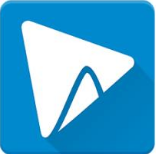




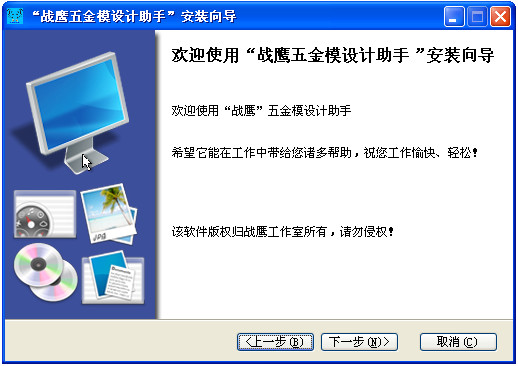
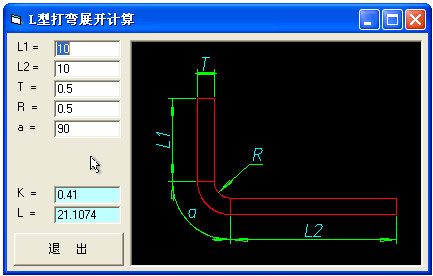
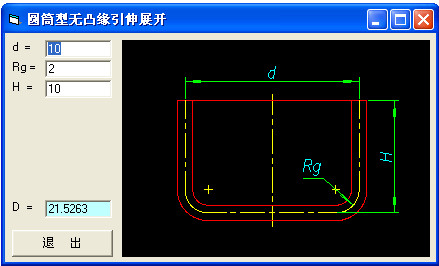
 adams2020中文破解版免费版
adams2020中文破解版免费版
 abaqus2022中文版官方版
abaqus2022中文版官方版
 建筑工程施工日志软件(资料易)免费版
建筑工程施工日志软件(资料易)免费版
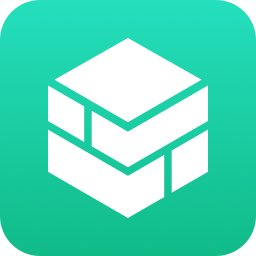 图满意云设计2.1.7 官方版
图满意云设计2.1.7 官方版
 Tecplot 360 EX 2018 R1免费版
Tecplot 360 EX 2018 R1免费版
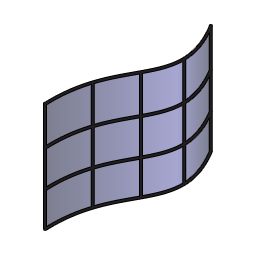 Altair HyperWorks 2019完整版附破解补丁
Altair HyperWorks 2019完整版附破解补丁
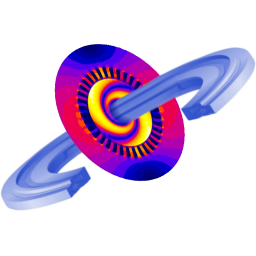 Altair Flux 2018免费版附激活补丁
Altair Flux 2018免费版附激活补丁
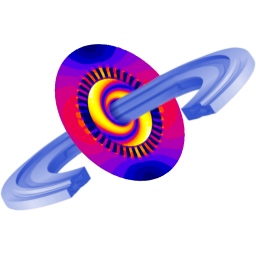 Altair Flux 2019免费版附激活补丁
Altair Flux 2019免费版附激活补丁
 Altair Flux 2020 免费版附和谐补丁
Altair Flux 2020 免费版附和谐补丁
 Vero VISI2021破解版2021.0.2036绿色免费版
Vero VISI2021破解版2021.0.2036绿色免费版
 powermill ultimate破解版(附激活码)2021中文版
powermill ultimate破解版(附激活码)2021中文版
 建文营造令2.1905.1桌面版
建文营造令2.1905.1桌面版
 Meshmatic(优化3D模型)1105官方版
Meshmatic(优化3D模型)1105官方版
 鲁班质检计量1.0.0 官方版
鲁班质检计量1.0.0 官方版
 建标库8.3.0.9官方版
建标库8.3.0.9官方版
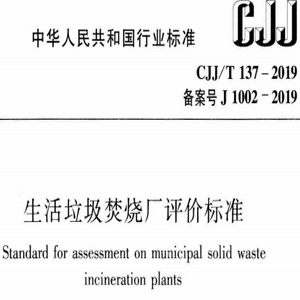 cjj∕t 137-2020 生活垃圾焚烧厂评价标准PDF免费版
cjj∕t 137-2020 生活垃圾焚烧厂评价标准PDF免费版
 弱电工程施工流程和规范新版pdf高清完整版
弱电工程施工流程和规范新版pdf高清完整版
 品茗BIM5D软件2.5.74.11868
品茗BIM5D软件2.5.74.11868
 品茗BIM模板工程设计软件2.0.1 最新版
品茗BIM模板工程设计软件2.0.1 最新版
 品茗BIM三维施工策划软件2.3.3 最新版
品茗BIM三维施工策划软件2.3.3 最新版
 品茗HiBIM软件2.3.0 正式版
品茗HiBIM软件2.3.0 正式版
 广联达破解版免狗2021免费版
广联达破解版免狗2021免费版
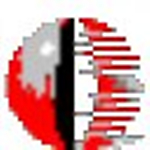 TracePro光学仿真软件8.1.0 最新版
TracePro光学仿真软件8.1.0 最新版
 工程造价工具箱1.1 绿色免费版
工程造价工具箱1.1 绿色免费版
 T20天正建筑2020最新版v6.0 免费版
T20天正建筑2020最新版v6.0 免费版
 红瓦建模大师4.30官方正式版
红瓦建模大师4.30官方正式版
 凯元工具(KYTool)3.7 免费版
凯元工具(KYTool)3.7 免费版
 CAD迷你家装(家装设计软件)2018R8官方最新版
CAD迷你家装(家装设计软件)2018R8官方最新版
 广联达BIM安装计量GQI20187.2.0.3068 64位版
广联达BIM安装计量GQI20187.2.0.3068 64位版
 GB50106-2010T 建筑给水排水制图标准最新版pdf完整版
GB50106-2010T 建筑给水排水制图标准最新版pdf完整版
 晓东工具箱(CAD工具箱)2018.06.19 最新版
晓东工具箱(CAD工具箱)2018.06.19 最新版





 T20天正建筑v3.0(支持Autocad2016平台)免费
T20天正建筑v3.0(支持Autocad2016平台)免费 我家我设计软件(免费房屋装修三维设计软件)
我家我设计软件(免费房屋装修三维设计软件) 54 80坐标转换(大地坐标转换经纬度工具)2.0
54 80坐标转换(大地坐标转换经纬度工具)2.0 电脑雕刻软件(JDPaint)5.19 中文安装版(附安
电脑雕刻软件(JDPaint)5.19 中文安装版(附安 钢材理论重量计算截面特性计算器1.0 绿色免
钢材理论重量计算截面特性计算器1.0 绿色免 科傻平差软件(地面控制测量数据处理系统)免
科傻平差软件(地面控制测量数据处理系统)免 电缆选型专家(电气行业人员必备软件)3.3 免
电缆选型专家(电气行业人员必备软件)3.3 免